Word作文方格纸设置方法
word制作作文稿纸的方法大全
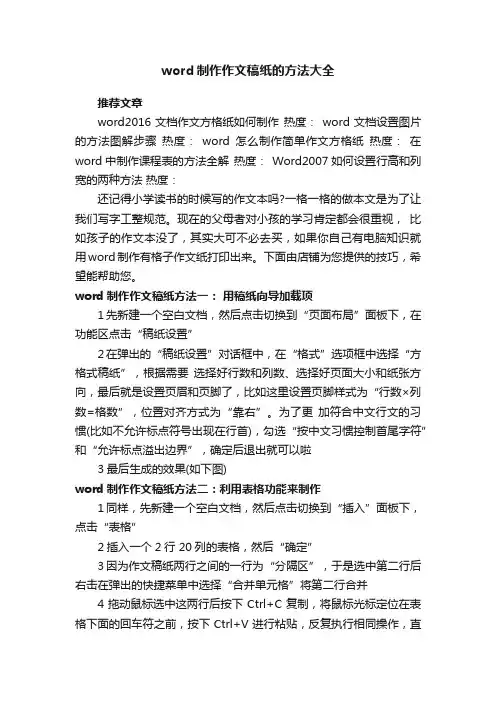
word制作作文稿纸的方法大全推荐文章word2016文档作文方格纸如何制作热度:word文档设置图片的方法图解步骤热度:word怎么制作简单作文方格纸热度:在word中制作课程表的方法全解热度: Word2007如何设置行高和列宽的两种方法热度:还记得小学读书的时候写的作文本吗?一格一格的做本文是为了让我们写字工整规范。
现在的父母者对小孩的学习肯定都会很重视,比如孩子的作文本没了,其实大可不必去买,如果你自己有电脑知识就用word制作有格子作文纸打印出来。
下面由店铺为您提供的技巧,希望能帮助您。
word制作作文稿纸方法一:用稿纸向导加载项1先新建一个空白文档,然后点击切换到“页面布局”面板下,在功能区点击“稿纸设置”2在弹出的“稿纸设置”对话框中,在“格式”选项框中选择“方格式稿纸”,根据需要选择好行数和列数、选择好页面大小和纸张方向,最后就是设置页眉和页脚了,比如这里设置页脚样式为“行数×列数=格数”,位置对齐方式为“靠右”。
为了更加符合中文行文的习惯(比如不允许标点符号出现在行首),勾选“按中文习惯控制首尾字符”和“允许标点溢出边界”,确定后退出就可以啦3最后生成的效果(如下图)word制作作文稿纸方法二:利用表格功能来制作1同样,先新建一个空白文档,然后点击切换到“插入”面板下,点击“表格”2插入一个2行 20列的表格,然后“确定”3因为作文稿纸两行之间的一行为“分隔区”,于是选中第二行后右击在弹出的快捷菜单中选择“合并单元格”将第二行合并4拖动鼠标选中这两行后按下Ctrl+C复制,将鼠标光标定位在表格下面的回车符之前,按下Ctrl+V进行粘贴,反复执行相同操作,直到达到想要的行数为止5点击表格做左上角选中整个表格后右击选择“表格属性”打开属性对话框6 点击“边框与底纹”按钮,然后在“颜色” 下选择“绿色”,确定后为表格填充上绿色的边框,完成OK。
用word做方格作文纸的步骤
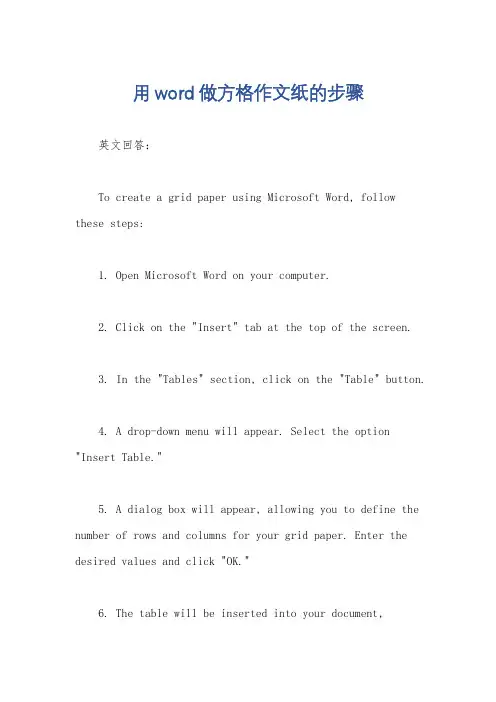
用word做方格作文纸的步骤英文回答:To create a grid paper using Microsoft Word, follow these steps:1. Open Microsoft Word on your computer.2. Click on the "Insert" tab at the top of the screen.3. In the "Tables" section, click on the "Table" button.4. A drop-down menu will appear. Select the option "Insert Table."5. A dialog box will appear, allowing you to define the number of rows and columns for your grid paper. Enter the desired values and click "OK."6. The table will be inserted into your document,creating a grid-like structure.7. Adjust the size of the table by clicking and dragging the edges or corners of the table.8. To add text or content within each cell, simply click on the desired cell and start typing.9. Customize the appearance of the grid paper by changing the font, color, or size of the text.10. Save your document by clicking on the "File" tab and selecting "Save."中文回答:使用Microsoft Word创建方格作文纸的步骤如下:1. 打开电脑上的Microsoft Word软件。
语文考试中作文格子的制作
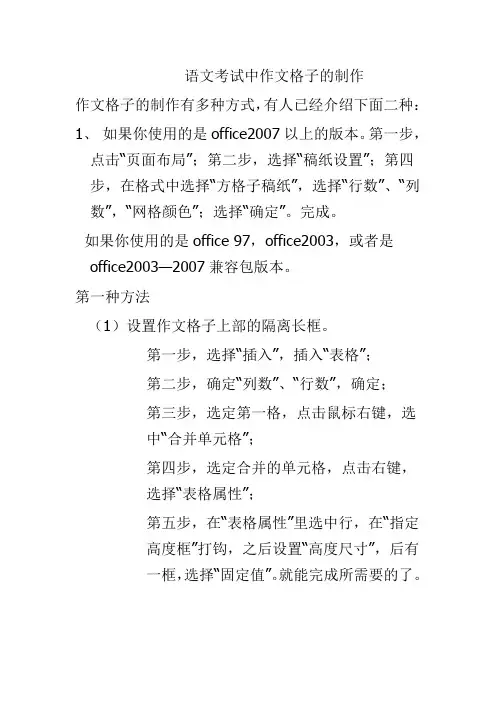
语文考试中作文格子的制作
作文格子的制作有多种方式,有人已经介绍下面二种:1、如果你使用的是office2007以上的版本。
第一步,点击“页面布局”;第二步,选择“稿纸设置”;第四步,在格式中选择“方格子稿纸”,选择“行数”、“列数”,“网格颜色”;选择“确定”。
完成。
如果你使用的是office 97,office2003,或者是office2003—2007兼容包版本。
第一种方法
(1)设置作文格子上部的隔离长框。
第一步,选择“插入”,插入“表格”;
第二步,确定“列数”、“行数”,确定;
第三步,选定第一格,点击鼠标右键,选
中“合并单元格”;
第四步,选定合并的单元格,点击右键,
选择“表格属性”;
第五步,在“表格属性”里选中行,在“指定
高度框”打钩,之后设置“高度尺寸”,后有
一框,选择“固定值”。
就能完成所需要的了。
(2)作文格子写字的格子制作,就无需第三步合并单元格的操作。
第二种方法
(1)设置作文格子上部的隔离长框
第一步,点击插入,设定行数、列数;
第二步,合并单元格;
第三步,把鼠标放在要移动的线上,直到出现=符号(不放手);一只手按住CTRL键(有的电脑,由于操作系统的区别,也许按不同的键),移动鼠标至适当位置。
(2)作文格子写字的格子制作,就无需合并单元格的操作。
注意:(1)一般的,作文格子上部的隔离长框,高度设置为0.23—0.3cm,作文格子写字的格子,高度设置为0.78cm左右。
A4纸如果默认的话,每行设置写字格20个为宜。
(2)设置“高度尺寸”时,后还有一框,点击选择“固定值”。
WPS文档怎么制作方格作文纸?
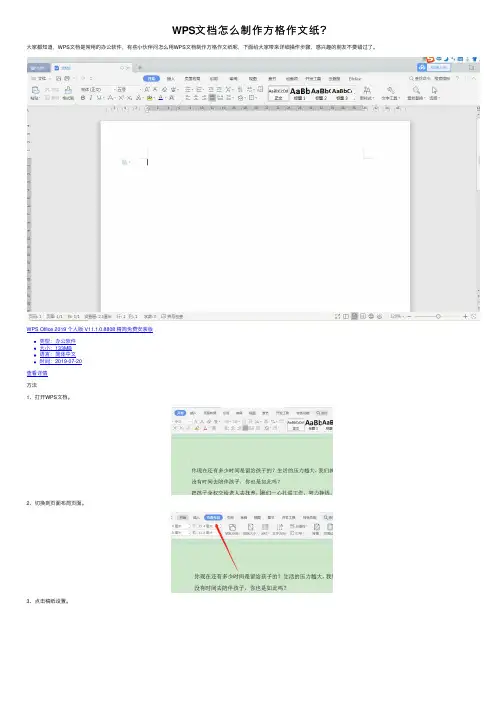
WPS文 档 怎 么 制 作 方 格 作 文 纸 ?
大家都知道,WPS文档是常用的办公软件,有些小伙伴问怎么用WPS文档制作方格作文纸呢,下面给大家带来详细操作步骤,感兴趣的朋友不要错过了。
WPS Office 2019 个人版 V11.1.0.8808 精简免费安装版 类型:办公软件 大小:133MB 语言:简体中文 时间:2019-07-20
查看详情 方法 1、打开WPS文档。
2、切换到页面布局页面。
3、点击稿纸设置。
4、点击勾选使用稿纸方式。 5、点击选择网格,确定。 6、这样文档就以方
方格纸Microsoft Word 文件
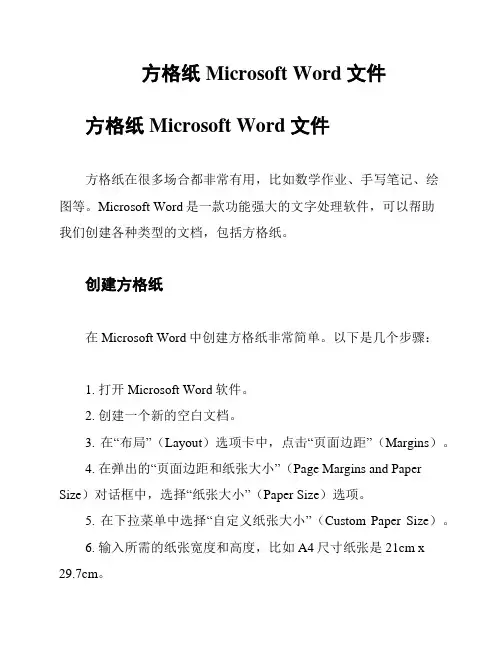
方格纸Microsoft Word 文件方格纸 Microsoft Word 文件方格纸在很多场合都非常有用,比如数学作业、手写笔记、绘图等。
Microsoft Word是一款功能强大的文字处理软件,可以帮助我们创建各种类型的文档,包括方格纸。
创建方格纸在Microsoft Word中创建方格纸非常简单。
以下是几个步骤:1. 打开Microsoft Word软件。
2. 创建一个新的空白文档。
3. 在“布局”(Layout)选项卡中,点击“页面边距”(Margins)。
4. 在弹出的“页面边距和纸张大小”(Page Margins and Paper Size)对话框中,选择“纸张大小”(Paper Size)选项。
5. 在下拉菜单中选择“自定义纸张大小”(Custom Paper Size)。
6. 输入所需的纸张宽度和高度,比如A4尺寸纸张是21cm x 29.7cm。
7. 在“布局”选项卡中,点击“方向”(Orientation),选择横向或纵向,以适应您的需要。
8. 点击“确定”(OK)按钮,完成方格纸的创建。
设置方格线创建好方格纸后,我们可以设置方格线,使其更加醒目和易于使用。
1. 在Microsoft Word文档中,点击“布局”(Layout)选项卡。
2. 在“绘图工具”(Drawing Tools)选项中,点击“网格线”(Gridlines)。
3. 在下拉菜单中选择“查看网格线”(View Gridlines)。
4. 方格线将会显示在您的方格纸上。
打印方格纸如果您希望打印自己设计的方格纸,可以按照以下步骤:1. 确保电脑已经连接到打印机,并且打印机已经正确安装。
2. 点击“文件”(File)选项卡,选择“打印”(Print)。
3. 在打印预览窗口中,确认页面设置和打印布局。
4. 点击“打印”(Print)按钮,开始打印方格纸。
方格纸是一种非常实用的工具,在许多场合都能发挥作用。
通过Microsoft Word,您可以轻松地创建和打印自己的方格纸,以满足您的特定需求。
在word中绘制作文稿纸的方法
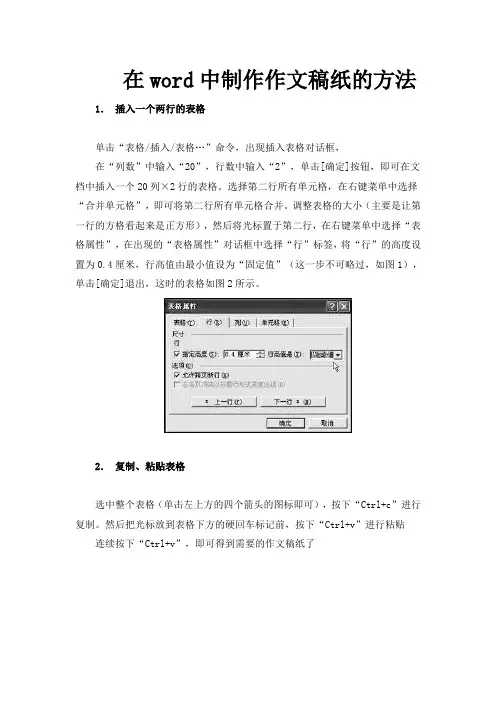
在word中制作作文稿纸的方法1.插入一个两行的表格
单击“表格/插入/表格…”命令,出现插入表格对话框,
在“列数”中输入“20”,行数中输入“2”,单击[确定]按钮,即可在文档中插入一个20列×2行的表格。
选择第二行所有单元格,在右键菜单中选择“合并单元格”,即可将第二行所有单元格合并。
调整表格的大小(主要是让第一行的方格看起来是正方形),然后将光标置于第二行,在右键菜单中选择“表格属性”,在出现的“表格属性”对话框中选择“行”标签,将“行”的高度设置为0.4厘米,行高值由最小值设为“固定值”(这一步不可略过,如图1),单击[确定]退出,这时的表格如图2所示。
2.复制、粘贴表格
选中整个表格(单击左上方的四个箭头的图标即可),按下“Ctrl+c”进行复制。
然后把光标放到表格下方的硬回车标记前,按下“Ctrl+v”进行粘贴连续按下“Ctrl+v”,即可得到需要的作文稿纸了
在word中绘制米字格的方法执行“插入”表格,选中表格,在单击选择表格属性,分别单击“行”“列”输入数值,大小相同时表格成为正方形,在单击“表格”“绘制表格”这是鼠标成为一个铅笔形状,沿表格对角画。
然后,再选中整个表格(单击左上方的四个箭头图标即可),按下“ctrl+c”进行复制。
在按下“ctrl+v”进行粘贴。
作文格子纸(美术专用Word版)
作文格子纸(美术专用Word版)
简介
本文档介绍了一种美术专用的作文格子纸的制作方法,使用微软Word软件进行操作。
通过使用这种格子纸,艺术家可以更方便地进行作文和绘画的结合创作。
步骤
1. 打开Word软件,创建新的空白文档。
2. 在顶部菜单栏中,选择“布局”选项卡。
3. 在布局选项卡中,选择“页面边距”。
4. 在页面边距中,调整页面的边距为合适的大小。
一般建议设置为上下左右均为1英寸。
5. 返回顶部菜单栏,选择“视图”选项卡。
6. 在视图选项卡中,选择“网格线和参考线”。
7. 在网格线和参考线中,勾选“网格线可见”选项。
8. 网格线将会出现在文档中,每个格子的大小根据页面边距的设置而定。
9. 完成上述步骤后,可以根据需要进行其他调整,例如字体、字号等。
注意事项
- 请确保在创建文档时,页面边距和网格线的设置符合实际需求。
- 格子的大小可以根据需要进行调整,但不建议将格子设置得过小或过大,以保持良好的可读性。
- 在创作过程中,艺术家可以根据需要在格子中进行绘画和写字,并结合创作主题进行发挥。
结论
本文档介绍了一种美术专用的作文格子纸的制作方法,通过使用微软Word软件进行操作。
我们相信,这种格子纸将会为艺术家们提供更多创作的可能性,帮助他们在作文和绘画之间取得更好的结合。
创意稿纸格子word版
创意稿纸格子word版
简介
本文档提供了一种创意的方式来制作格子状的书写稿纸,帮助
用户在Word软件中进行便捷的书写和记录。
使用方法
1.打开Word软件,并创建一个新的空白文档。
2.在菜单栏中选择"页面布局"选项,然后点击"纸张大小"。
3.选择合适的纸张大小,建议选择A4纸张。
4.在菜单栏中选择"插入"选项,然后点击"表格"。
5.在弹出的表格选择窗口中,选择一个合适的格子数目。
例如,选择10×10的格子。
6.单击鼠标左键将表格插入到文档中。
7.可以根据需要调整格子的大小和列宽,以适应书写的需求。
8.在格子中进行书写时,可以直接点击相应的格子进行输入。
9.若要打印格子状的稿纸,选择"文件"菜单中的"打印"选项,
然后按照打印机的要求进行打印。
注意事项
在使用这种方式创建格子状的稿纸时,请确保选择的纸___和格子数目符合实际需要,以免造成不必要的浪费。
格子状的稿纸适用于需要进行排版或书写笔记的情况,可以帮助用户整理思路和记录信息。
结束语
通过以上的步骤,您可以在Word软件中制作创意的格子状书写稿纸,方便您进行书写和记录。
希望本文档对您有所帮助,祝您使用愉快!
以上为文档内容,共计{字数}字。
word中怎么制作作文格子纸
word中怎么制作作文格子纸
在制作语文试卷时,作文试题要设置成格子稿纸格式。
但很多老师不知道如何设置。
那么下面就由店铺给大家分享下的技巧,希望能帮助到您。
word中制作作文格子纸的步骤如下:
步骤一:首先打开WPS文字处理系统。
步骤二:在菜单栏里找到页面布局,点击稿纸设置。
步骤三:在浮动工具栏“稿纸设置”里进行设置。
在稿纸设置前打勾,在规格选择20×20,在网格栏选择网格。
根据需要选择。
步骤四:点网格右边下拉箭头,里头有其它样式,如果选择“行线”稿式,则效果如下:
步骤五:如果选择“边框”稿式,则效果如下:。
写作文格子怎么制作
写作文格子怎么制作1. 怎么弄出作文格子首先到微软网站(/downloads/detailsx?FamilyId=6730FF58- 875D-4772-A3B3-3895DE9 C0B2F&&displaylang=zh-cn)上下载稿纸加载项,安装后在Word2003的“格式”菜单下就可以看到“稿纸设置”命令,选择后在设置对话框“启用稿纸隔线”,然后我们设定每格的尺寸、网格样式、网格颜色、纸张大小等,确定后Word中的就自动应用稿纸样式,文字被放到稿纸的每个格子上。
2. 如何在Word文档里制作作文格子将word文档打的作文文字如何变成作文纸格式的呢,下面就教大家如何设置作文纸稿纸模板,将文字直接转变为作文格式的;工具/原料电脑一台;word文档;方法/步骤首先我们新建一个word的空白文本文档;然后我们直接复制或者打出我们的作文文件,然后点击下图所示的格式——稿纸设置选项;点击稿纸设置选项,进入到下图所示的稿纸设置界面,在这里我们点选下图所示的启用稿纸格线;启用稿纸格线之后,下图所示的位置就都可以设置了,根据自己的需要将设置按照下图所示设置完毕后点击确定按钮;这时候就可以看到下图所示,文字已经全部变为作文格子的格式了;我们将文字拉大,可以看到下图所示的样子,然后将文件另存或者直接打印出来就可以了3. 怎么用WORD做作文方格我用的是Word2007.方法如下:第一步:选择菜单栏的“页面布局”,如图第二步:选择“稿纸设置”。
如图第三步:在稿纸设置中的“格式”中下来图表中选择“稿纸设置”,一般而言电脑默认的为“非稿纸设置”。
如图第四步:如图,然后单击“确定”。
希望对你有帮助!4. 如何用word制作作文格子1、在新建的Word文档里做一个格子模型,点击“表格”——“插入”——“表格(T)”,2、插入列数为20,行数是2的表格,点击“确定”。
3、插入表格后,涂黑第一行格子,右击鼠标,选择“合并单元格”,4、涂黑合并好的第一行格子,再右键鼠标,选择“表格属性(R)”,5、调整表格属性:点击“行(R)”在“指定高度”前面的方格里打上“√”,指定高度调整为0.2厘米,行高值调整为固定值,点击”确定“,6、涂黑第二行格子,右击鼠标,选择“表格属性”。
- 1、下载文档前请自行甄别文档内容的完整性,平台不提供额外的编辑、内容补充、找答案等附加服务。
- 2、"仅部分预览"的文档,不可在线预览部分如存在完整性等问题,可反馈申请退款(可完整预览的文档不适用该条件!)。
- 3、如文档侵犯您的权益,请联系客服反馈,我们会尽快为您处理(人工客服工作时间:9:00-18:30)。
Word作文方格纸设置
2005-5-12 19:08:21 By:38度半点击菜单栏上的“文件”→“新建”命令,打开“新建”窗口,在窗口中选择“其他文档”标签卡,并选中“稿纸向导”后点击“确定”按钮。
这时出现“稿纸向导”对话框,单击“下一步”按钮。
选择稿纸的大小及方向。
选择“B5”后,再点击“下一步按钮”。
选择稿纸网格格式。
选择“20字×20行”,(你也可以选择“20字×15行”)再单击“下一步”按钮。
选择网格线的种类。
这里我们选择“网格”选项,然后单击“完成”按钮,“作文簿”就被设置成作文纸格式了。
现在你可以在“作文簿”中进行输入了,但在输入时,你要注意以下几点:
①回车键:换行,即另起一段。
②空格键:在插入点向右移动一个字符的位置。
③BackSpace键:删除插入点前面的一个字符。
④Delete键:删除插入点后面的一个字符。
⑤恢复失误操作:单击“编辑”→“撤销键入”命令。
